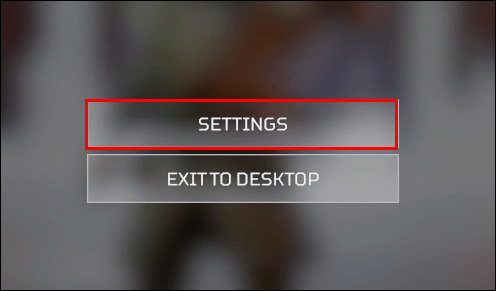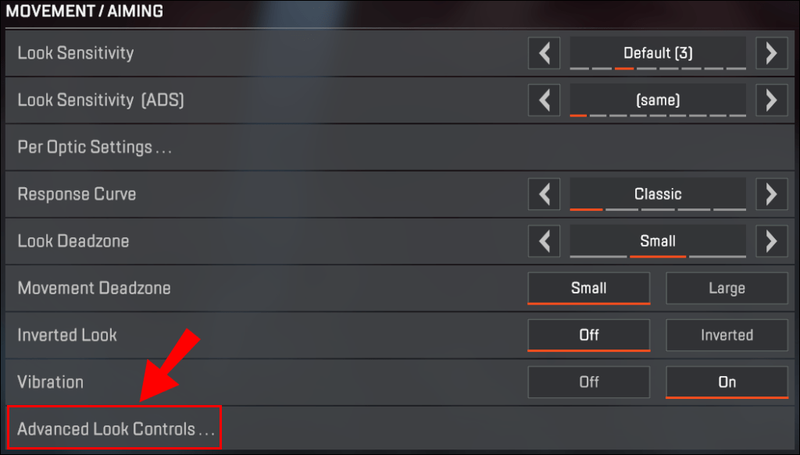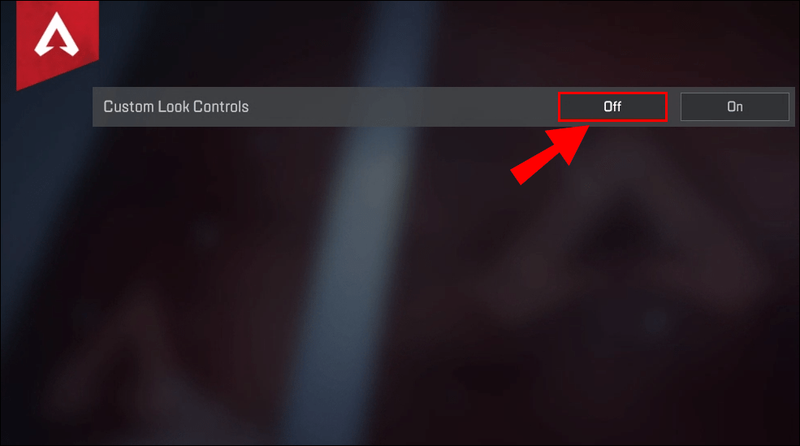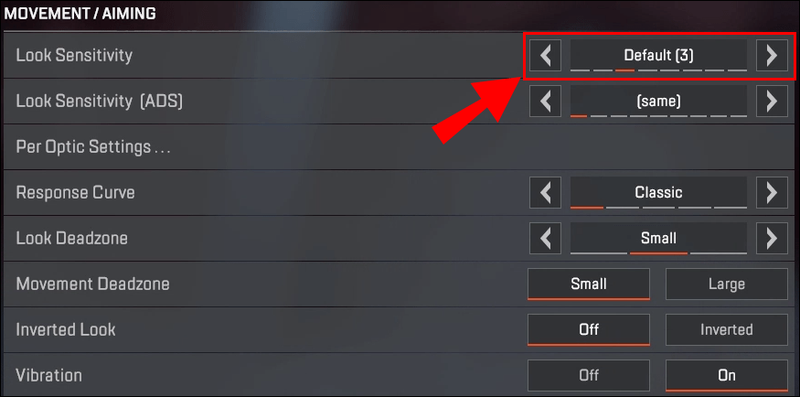Într-un FPS, cele mai multe bătălii sunt decise de care jucător are cel mai bun obiectiv. Dacă utilizați un mouse și o tastatură, veți obține de obicei un avantaj față de jucătorii controler, ceea ce reprezintă o provocare de a echilibra jocul pe platforme. În Apex Legends, jucătorii controler sunt compensați cu un sistem încorporat de asistență la țintire care împinge ușor cursorul către ținta pe care o țintiți. Cu toate acestea, asistența la țintire poate greși uneori și vă poate face să trageți la o țintă diferită de cea dorită.

Dacă credeți că asistența la vizare nu este cel mai bun sistem pentru dvs., avem o veste bună! Puteți dezactiva rapid asistența de vizare din setările jocului. Află cum în acest articol.
Cum să dezactivezi Asistența de vizare în Apex Legends?
Dacă utilizați o consolă sau ați conectat un controler la computer, jocul detectează un controler și activează automat asistența de vizare pentru meciurile Apex Legends. În timp ce asistența la țintire în ansamblu este de obicei un pozitiv net și ajută jucătorii mai mult decât provoacă probleme, unii ar putea prefera o abordare mai naturală fără ajutoare AI. Din fericire, dacă sunteți unul dintre acești jucători, puteți dezactiva asistența la țintire în două moduri diferite, ambele fiind destul de simple.
Urmați acești pași pentru a dezactiva asistența la vizare în comenzile avansate:
nu-mi amintesc parola de iPhone
- Deschideți meniul Setări al jocului.
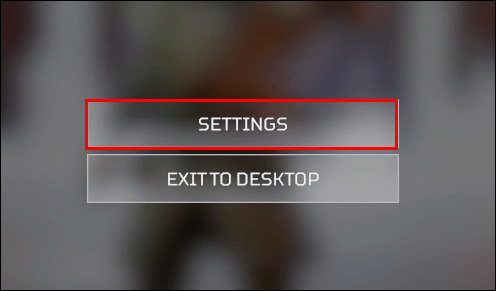
- Accesați fila Controller din partea de sus.

- Derulați până la capăt. Una dintre ultimele rânduri ar trebui să citească Advanced Look Controls... Deschideți-o.
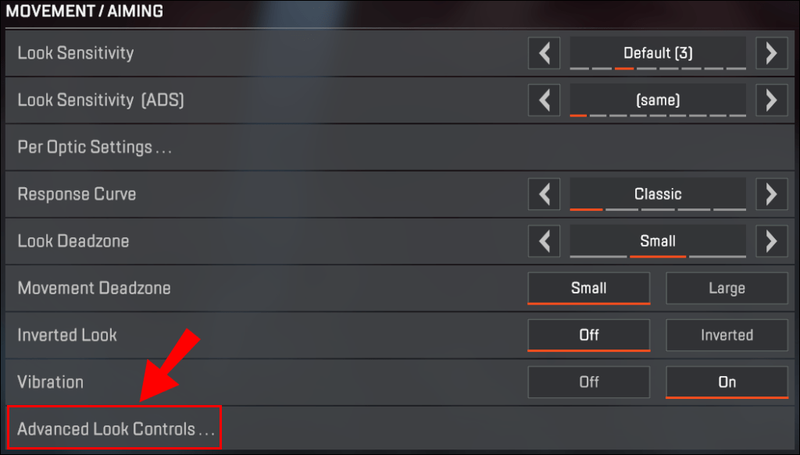
- În comenzile avansate, derulați în jos până când vedeți Asistență pentru direcționare. Dezactivați această setare.
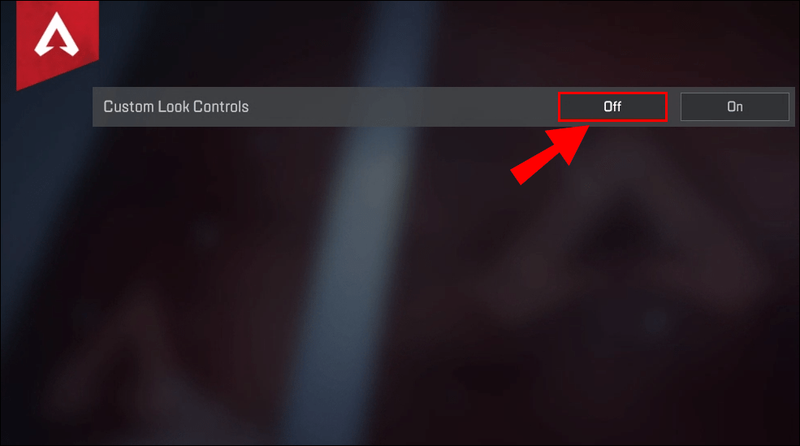
- Dacă doriți să reactivați asistența de vizare mai târziu, activați din nou Asistența pentru direcționare.
Comenzile avansate de aspect sunt, de asemenea, o modalitate excelentă de a vă personaliza intrarea și de a controla cât de mult se întoarce personajul dvs. atunci când mutați joystick-urile. Există diverse opțiuni cu care să te joci, astfel încât să poți petrece ceva timp familiarizându-te cu procesul.
Puteți utiliza raza de tragere pentru a testa noile setări fără asistență pentru țintire. Pentru mai mult efect, puteți folosi oul de Paște Fire Range AI pentru a transforma DUMMIE-urile în combatanți în mișcare pentru a obține o imagine mai bună a unui joc real.
Există o altă metodă de utilizat pentru a dezactiva asistența la țintire, dar unii jucători ar putea avea mai greu să se adapteze la această schimbare. Iată ce trebuie să faci:
- Accesați setările controlerului (Setări > fila Controler).

- În Sensibilitatea aspectului, setați glisorul la 8 (cea mai mare valoare).
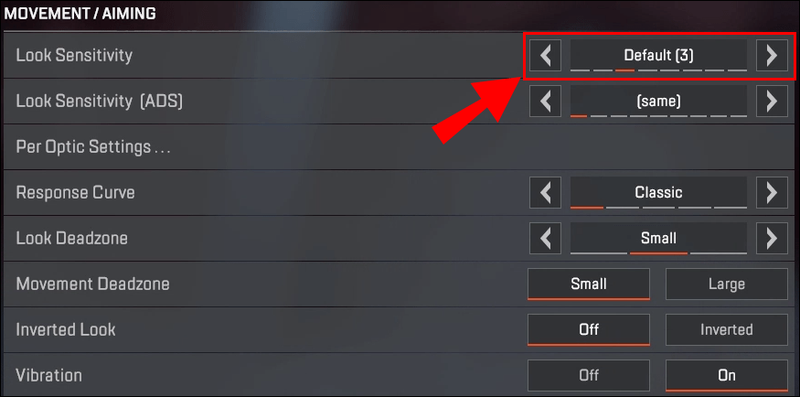
Sensibilitatea cea mai mare nu este de fapt mult diferită de cea inferioară (7), singura diferență notabilă fiind că elimină complet asistența la vizare. Dacă doriți să reactivați asistența de vizare mai târziu, schimbați setarea la orice altceva decât 8.
Dacă jucați pe o consolă fără asistență la țintire inițial, vă poate face să ratați unele fotografii care erau posibile anterior. Cu o combinație de hardware mai slab decât PC-ul și asistența la țintire ca element de bază al genului pentru a asigura un joc competitiv, jucătorii fără asistență la țintire sunt de obicei considerați dezavantajați. Cu toate acestea, dacă sunteți dedicat învățării jocului și aveți setări excelente de coordonare și controler, ar trebui să puteți reduce decalajul.
Întrebări frecvente suplimentare
Cât de puternic este Aim Assist în Apex Legends?
Deoarece asistența la țintire este folosită în principal pentru a reduce decalajul dintre mouse-ul + tastatură și jucătorii de pe consolă, unii oameni consideră că folosirea unui controler pe computer este cea mai bună dintre ambele lumi. PC-urile au cel mai adesea un hardware mai bun decât consolele, permițându-le să afișeze grafică mai clară și mai multe detalii care facilitează țintirea. Aceasta înseamnă că folosirea unui controler cu asistență de țintire încorporată ar trebui să vă ofere mai mult un avantaj competitiv, deoarece corectează discrepanțe mai mici de țintire.
Din păcate, nu totul este construit la fel, iar asistența la țintire nu face excepție. De fapt, asistența de vizare este o scară care merge de la 0 la 1 în fișierele de joc (cu 1 fiind cel mai puternic), deși nu ne-am dat seama cât de mult face 1. Pentru versiunea pentru PC, asistența de vizare este setată la 0.4, în timp ce versiunile pentru consolă folosesc setări 0.6. Această discrepanță este probabil pentru a contracara setările grafice inferioare ale consolelor.
Ar trebui să dezactivați Asistența de vizare?
Asistența la țintire este un subiect dezbătut nu numai printre jucătorii Apex, ci și pasionații FPS în general. Nu este disponibil pentru mouse și tastatură, oferind un ușor avantaj jucătorilor de pe consolă. Jucătorii de pe computere ar putea crede că este nedrept ca un subset de jucători să obțină un obiectiv mai bun. Cu toate acestea, combinația mouse + tastatură are în continuare controale de recul și mișcare cu mult superioare pentru a compensa mai mult.
Dacă vă întrebați dacă să dezactivați asistența pentru țintire, vă recomandăm să urmați instrucțiunile noastre și să încercați cel puțin Poligonul de tragere fără asistență pentru țintire. Ar trebui să vedeți o diferență notabilă în modul în care personajul dumneavoastră răspunde la intrare și în câte lovituri puteți lovi.
Cum activez Asistența de vizare pe Apex Legends?
Dacă utilizați un controler pentru a juca jocul și nu ați modificat niciuna dintre setări, asistența de vizare este activată automat.
Când joci cu mouse-ul și tastatura, nu există nicio modalitate de a activa asistența la vizare.
Cum îmi pornesc din nou asistența de vizare?
Dacă ați schimbat setările controlerului, puteți reactiva asistența de vizare cu aceleași setări. Pentru comenzile avansate de aspect, activați setarea Asistență pentru direcționare. Dacă ați setat Sensibilitatea aspectului la valoarea maximă (8), pur și simplu reduceți setarea la ceva mai mic.
Puteți juca Apex Legends cu un controler?
Când jucați jocul pe console (PlayStation, Xbox sau Switch), singura opțiune este să conectați un controler. Cu toate acestea, dacă sunteți un jucător de PC, puteți juca fie cu un combo mouse + tastatură, fie cu un controler la alegere.
Când conectați un controler la un computer, jocul va activa asistența la țintire atâta timp cât vă jucați doar cu controlerul. Nu există nicio modalitate de a păcăli jocul să folosească asistența la țintire alături de mouse și tastatură. Orice modificare care vă permite să blocați automat ținte în acest fel este înșelăciune.
Ce controler ar trebui să folosesc pe Apex Legends pentru PC?
Dacă aveți deja un controler de consolă, atunci vă recomandăm să utilizați orice dețineți în prezent. Majoritatea controlerelor PS4, PS5 și Xbox sunt compatibile cu computerele și au setări de control Windows dedicate pentru a comuta fără probleme de la jocul pe consolă la jocul pe computer.
cum duetezi pe tiktok
Odată ce ați configurat controlerul, puteți personaliza aspectul butoanelor în meniul Setări și puteți dezactiva asistența de vizare dacă cu adevărat nu vă place caracteristica. În general, vă recomandăm să jucați pe computer cu un mouse și tastatură și să lăsați controlerul pe consolă. Deoarece asistența la țintire este mai puternică pe console, acestea obțin un ușor avantaj față de jucătorii cu controler pentru PC.
Țintește în jos unele distrugeri în Apex
Asistența la țintire este un element de bază al genului FPS, care apare în multe jocuri pentru a echilibra jocul pe computer și pe consolă. Dacă credeți că puteți depăși adversarii folosind un mouse și tastatura pe un controler fără asistența automată pentru viza, nu ezitați să îl încercați și să raportați descoperirile dvs.
Îți place asistența la țintire în Apex Legends? Funcția este corectă atât pentru jucătorii de pe computer, cât și pentru cei de pe consolă? Anunțați-ne în secțiunea de comentarii de mai jos.